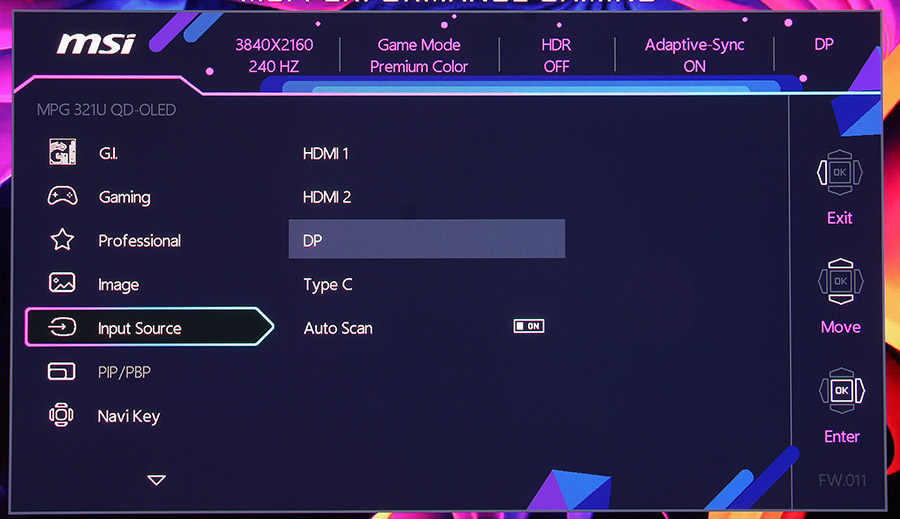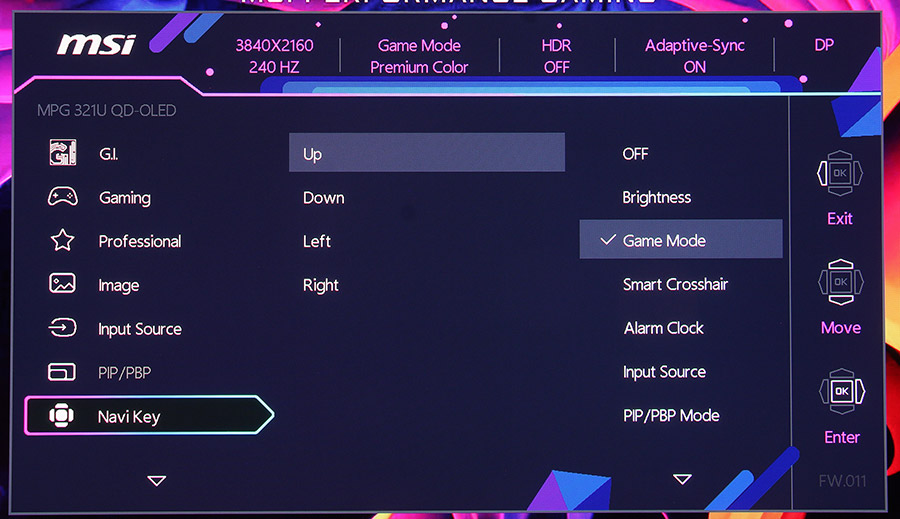Меню управления
Экранное меню (OSD) монитора MSI MPG 321URX QD-OLED вызывается нажатием на джойстик, расположенный на задней панели по центру под логотипом MSI. Оно имеет несколько основных разделов.
Gaming Intelligence (GI): здесь находятся настройки KVM-переключателя, функции прицела и наложенного перекрестия.
Игровые настройки: выбор профиля из тех, которые MSI ассоциирует с играми, плюс настройка Adaptive Sync, OSD-показателя частоты, OSD-будильника, а также функций Night Vision (оптимизирует темные цвета в играх) и AI Vision (изменяет контрастность объектов в играх).
Профессиональные настройки: выбор профиля из «профессиональных», режим снижения синего света и Image Enhancement.
Изображение: содержит базовые настройки яркости, контрастности, резкости, цветовой температуры, а также изменение соотношения сторон (конечно, не физически) и переключение DisplayHDR между TrueBlack 400 и Peak 1000 nits.
Входной сигнал: позволяет выбирать источник входного сигнала и настраивать параметры автоматического определения сигнала. PIP/PBP: настройка режимов «картинка в картинке» и «картинка рядом с картинкой».
Navi Key: функциональность физических кнопок.
Настройки системы: содержит общие настройки монитора, такие как язык интерфейса (украинского нет), настройки USB-портов, информация о мониторе.
OLED Care: включает функции защиты от выгорания, такие как сдвиг пикселей, обнаружение статических элементов, настройка яркости логотипов.
В целом, меню MPG 321URX QD-OLED является интуитивно понятным и предоставляет широкие возможности для настройки изображения под нужды пользователя. Однако, некоторым пунктам меню не хватает детальных объяснений, что может вызвать трудности у неопытных пользователей. Например, чтобы включить режим 240 Гц (вместо 120 Гц) нужно активировать функцию DSC в меню игровых настроек. Само по себе это правильно, ведь 4K-поток в 240 Гц современными видеокартами выдается только в режиме DSC (Display Stream Compression) — но даже в электронном справочнике пользователя, не говоря уже о бумажном Quick Start Guide или собственно OSD-меню монитора это никак не объясняется...
Программное обеспечение
В дополнение к OSD, для Windows существует программное обеспечение MSI Gaming Intelligence, требующее подключения по USB. Оно удобнее организовано, чем встроенное меню, поскольку все настройки каждого профиля собраны на одной странице, как видно на примере Premium Color:
И «геймерские», и «профессиональные» профили перечислены в левом меню. Переключение происходит почти мгновенно, любые настройки меняются так же — менее чем за 1 секунду. Стоит того, чтобы делать это мышкой, а не джойстиком.
В дополнение, можно создать собственные профили (например, этот назван Test) и назначить их на конкретные приложения — удобно, если для работы с цветом надо постоянно переключаться с того режима, который выбран для игр или повседневных задач.
Также есть доступ к стандартным настройкам Windows, возможностям Split Window, MSI Remote Display и физической кнопке Macro. Наконец, именно через Gaming Intelligence можно поменять большее количество настроек, чем через OSD. Также, с помощью незаметного пункта Firmware Update на закладке System Setting происходит обновление прошивки монитора (в нашем случае, удалось обновить с FW.010 до FW.011).
Также, через MSI Gaming Intelligence есть возможность настроить RGB-подсветку на задней панели, не устанавливая для этого MSI Center с модулем Mystic Light. Отличное решение, упрощающее жизнь тем, у кого в системе нет других устройств, совместимых с MSI Mystic Light.